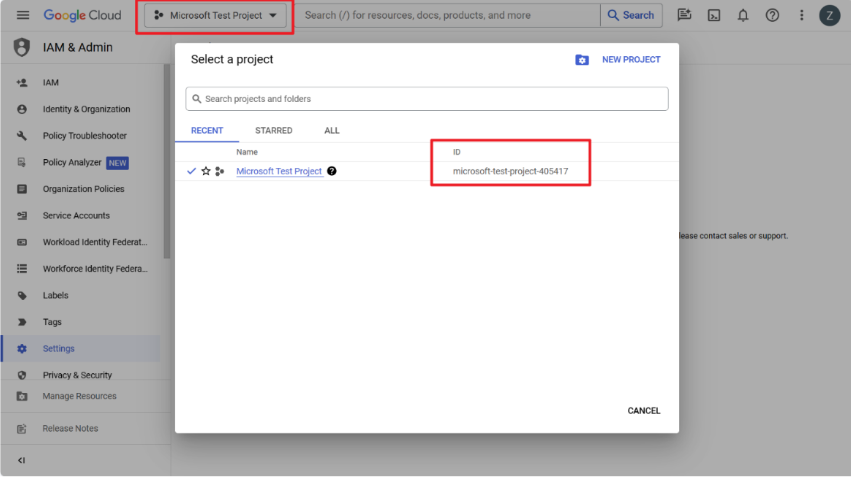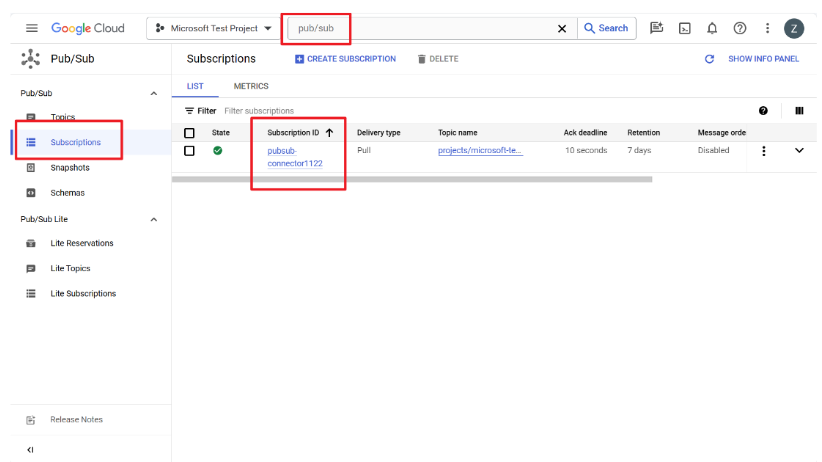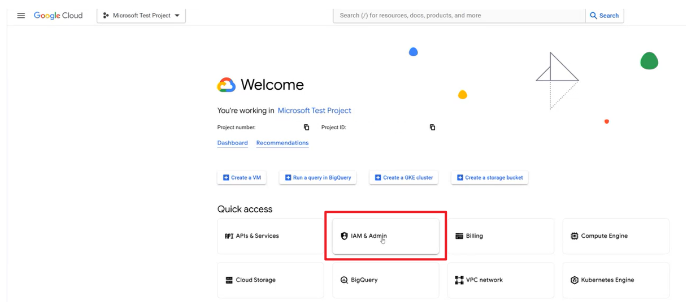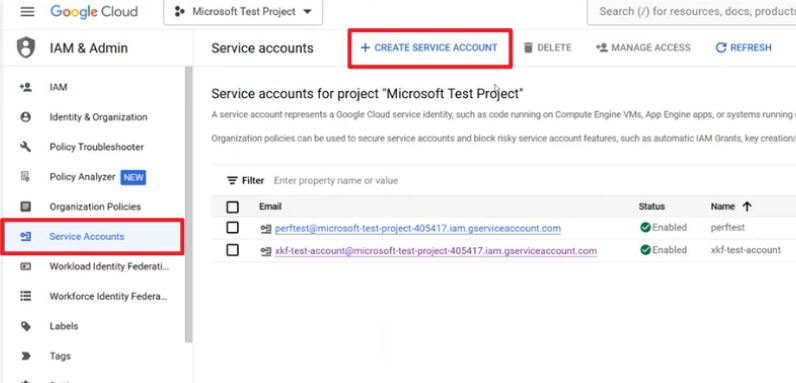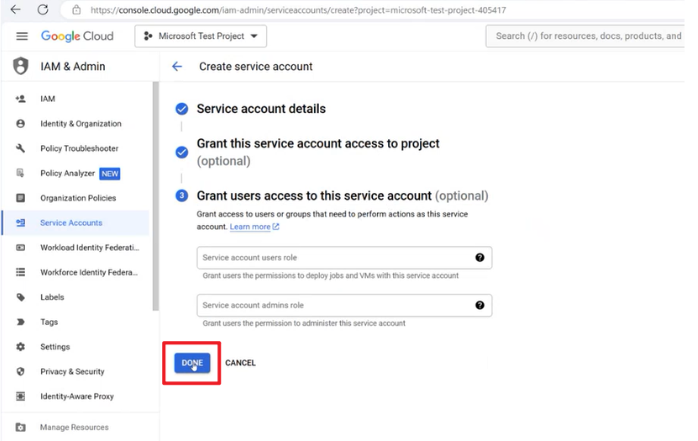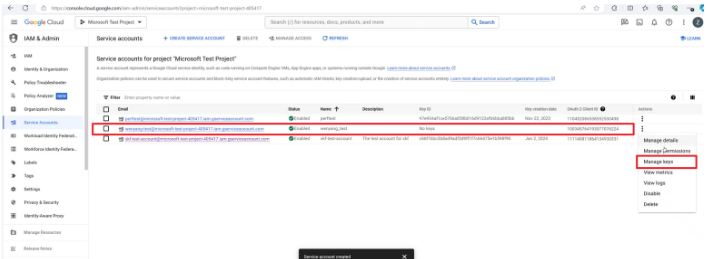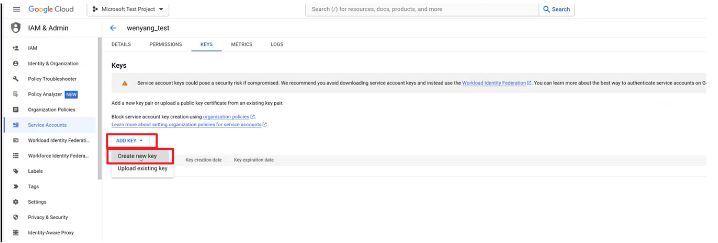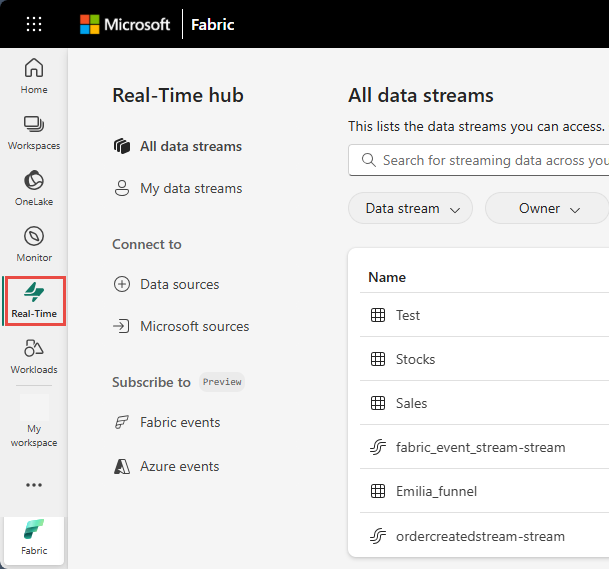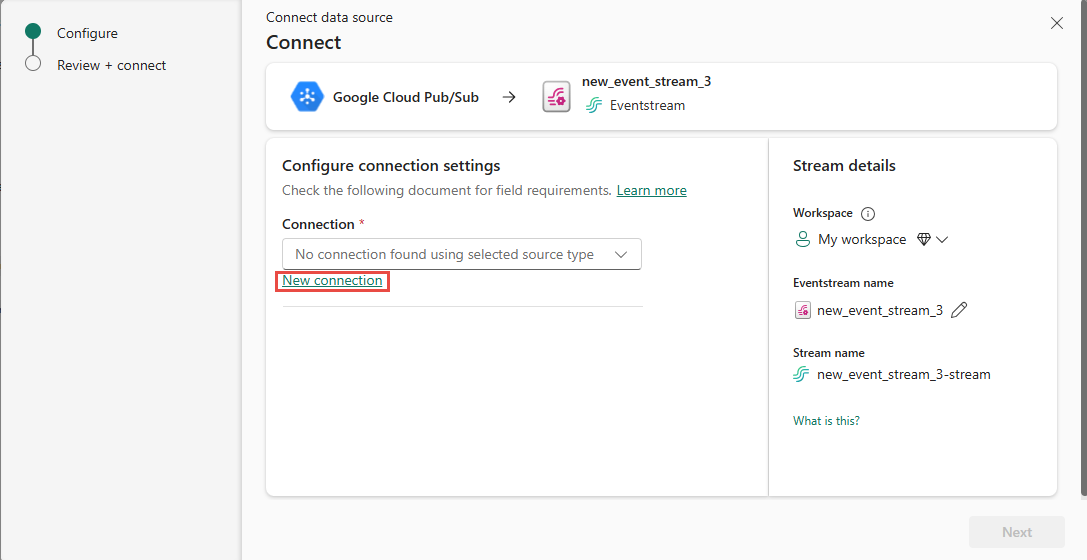Gebeurtenissen ophalen uit Google Cloud Pub/Sub in realtime hub
In dit artikel wordt beschreven hoe u Google Cloud Pub/Sub toevoegt als gebeurtenisbron in Fabric Real-Time Hub. Google Pub/Sub is een berichtenservice waarmee u streams van gebeurtenissen kunt publiceren en abonneren.
Vereisten
- Toegang tot een werkruimte in de licentiemodus voor infrastructuurcapaciteit (of) de modus Voor proeflicenties met inzender- of hogere machtigingen.
- Een Google Cloud-account waarvoor de Pub/Sub-service is ingeschakeld. Zorg ervoor dat u een rol met de vereiste machtigingen selecteert.
Verbindingsgegevens ophalen uit Google Cloud Pub/Sub
Haal de volgende informatie op uit Google Cloud:
- Project-id
- Abonnements-id
- Serviceaccountsleutel
Haal de project-id op uit de Google Cloud Console.
Haal de abonnements-id op via de pagina Abonnementen in Google Cloud Pub/Sub.
Haal de serviceaccountsleutel op.
Selecteer IAM & Admin in Google Cloud Console.
Selecteer Serviceaccounts in het linkermenu en selecteer vervolgens Serviceaccount maken.
Geef na het configureren uw rol de juiste machtiging (eigenaar) en selecteer Gereed.
Selecteer uw rol en selecteer Sleutels beheren in Acties.
Selecteer Sleutel toevoegen en selecteer Nieuwe sleutel maken.
Download het JSON-bestand en kopieer alle JSON-inhoud als de sleutel van het serviceaccount.
Notitie
Het JSON-bestand kan slechts één keer worden gedownload.
Pagina Gegevensbronnen
Meld u aan bij Microsoft Fabric.
Selecteer Realtime op de linkernavigatiebalk.
Selecteer + gegevensbronnen onder Verbinding maken in het linkernavigatiemenu op de pagina Realtime hub. U kunt ook naar de pagina Gegevensbronnen gaan vanuit alle gegevensstromen of mijn gegevensstromenpagina's door de knop + Verbinding maken met de gegevensbron in de rechterbovenhoek te selecteren.
Google Cloud Pub/Sub toevoegen als bron
Selecteer Google Cloud Pub/Sub op de pagina Gegevensbronnen.
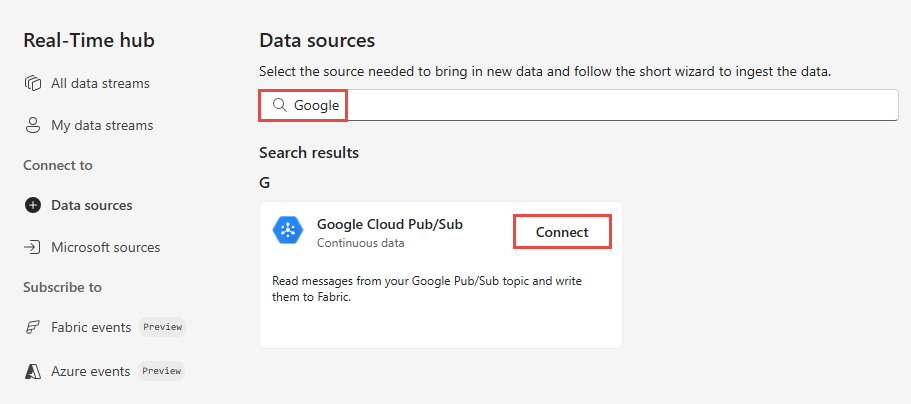
Selecteer Nieuwe verbinding op de pagina Verbinding maken.
Geef in de sectie Verbindingsinstellingen de project-id op.
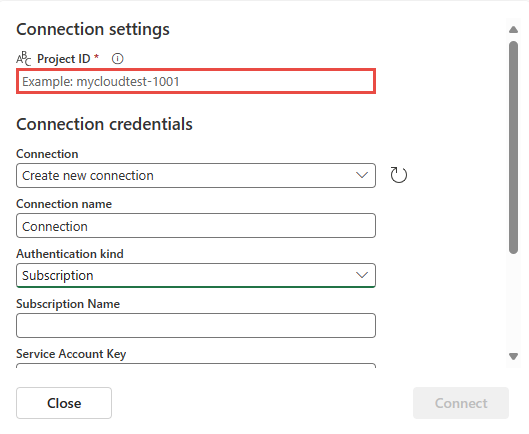
Voer in de sectie Verbindingsreferenties de volgende stappen uit:
Selecteer een bestaande verbinding of behoud de standaardwaarde: Nieuwe verbinding maken.
Voer voor de naam van het abonnement de naam in van het abonnement dat u hebt genoteerd op de pagina Google Cloud Pub/Sub.
Voer voor de serviceaccountsleutel de serviceaccountsleutel in die u hebt genoteerd in de Google Cloud Console.
Selecteer Verbinding maken.
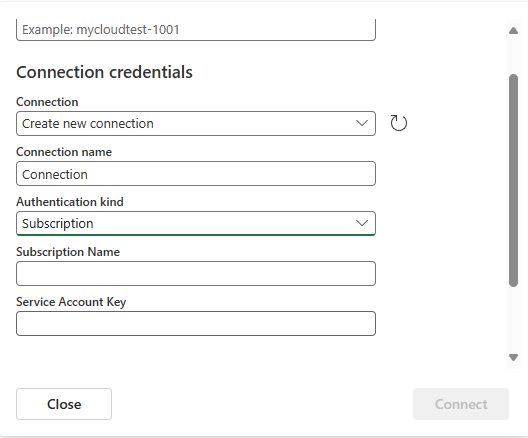
Voer op de pagina Verbinding maken de bronnaam en onderwerpnaam voor de nieuwe bron in.
- Bronnaam : geef een naam op voor deze bron.
- Onderwerpnaam : dit kan elke tekenreeks zijn.
Selecteer Volgende onder aan de pagina.
Controleer de samenvatting op de pagina Beoordelen en verbinden en selecteer Bron maken.
Details van gegevensstroom weergeven
- Als u Open eventstream selecteert op de pagina Controleren en verbinden, wordt de gebeurtenisstream geopend die voor u is gemaakt met de geselecteerde Google Cloud Pub/Sub als bron. Als u de wizard wilt sluiten, selecteert u Sluiten of X* in de rechterbovenhoek van de pagina.
- Selecteer Mijn gegevensstromen in realtime hub. Vernieuw de pagina om de nieuwe gegevensstroom te zien. Zie Details van gegevensstromen weergeven in Fabric Realtime-hub voor gedetailleerde stappen.
Gerelateerde inhoud
Zie de volgende artikelen voor meer informatie over het gebruik van gegevensstromen: